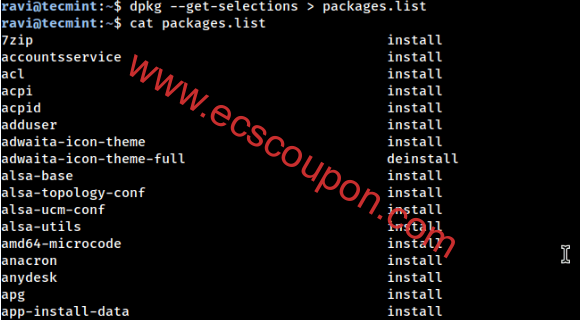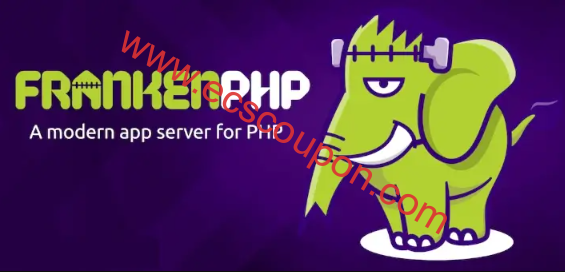PostgreSQL(简称Postgres)是一个开源、功能强大、先进、高性能且稳定的关系文档数据库系统,它扩展了SQL语言,并包含一系列用于安全数据存储和管理的功能。
PostgreSQL高效、可靠且可扩展,能够处理大量复杂的数据,并建立企业级和容错环境,同时确保高数据完整性。此外,它还具有高度可扩展性,具备高级索引、全文搜索等功能,并提供API,以便用户可以开发自己的解决方案来处理数据存储方面的挑战。
在本文中,小编将详细介绍在Ubuntu 24.04 LTS服务器上安装PostgreSQL 18 (已于2025年9月25日发布),并学习有效使用它的基本方法。
Ubuntu 24.04安装PostgreSQL
PostgreSQL默认随所有Ubuntu版本一同预装。不过,Ubuntu所包含的是PostgreSQL的特定 “快照版本”,该版本在该Ubuntu发行版的整个生命周期内都保持不变。
如果你希望使用更新的PostgreSQL版本,可以借助以下自动化的仓库配置脚本,它会自动设置官方的PostgreSQL Apt仓库:
sudo apt install -y postgresql-common ca-certificates sudo /usr/share/postgresql-common/pgdg/apt.postgresql.org.sh
现在更新软件包列表并安装PostgreSQL (当前最新版本为PostgreSQL 18 ):
sudo apt update sudo apt install postgresql-18 postgresql-contrib-18
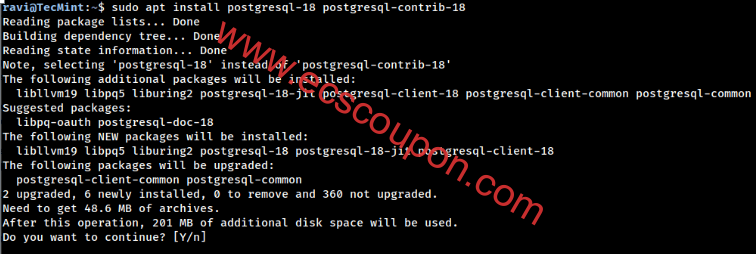
安装pgAdmin 4以进行PostgreSQL管理
如果你更喜欢使用图形界面来管理PostgreSQL数据库,那么可以安装pgAdmin 4,这是官方的PostgreSQL管理工具,允许你通过基于Web的仪表板管理数据库、用户、查询等。
在Ubuntu 24.04系统上,默认存储库中没有pgAdmin 4,因此将使用官方的pgAdmin存储库,命令如下:
sudo apt install -y curl ca-certificates gnupg curl -fsS https://www.pgadmin.org/static/packages_pgadmin_org.pub | sudo gpg --dearmor -o /usr/share/keyrings/packages-pgadmin-org.gpg sudo sh -c 'echo "deb [signed-by=/usr/share/keyrings/packages-pgadmin-org.gpg] https://ftp.postgresql.org/pub/pgadmin/pgadmin4/apt/$(lsb_release -cs) pgadmin4 main" > /etc/apt/sources.list.d/pgadmin4.list && apt update'
添加pgAdmin存储库后,即可按照如下所示方式安装pgAdmin 4:
# 同时安装到桌面和网页模式 sudo apt install pgadmin4 # 仅安装于桌面模式 sudo apt install pgadmin4-desktop # 仅安装于网页模式 sudo apt install pgadmin4-web # 如果安装了pgadmin4-web,请配置Web服务器: sudo /usr/pgadmin4/bin/setup-web.sh
安装完成后,PostgreSQL服务应该会自动启动,可以通过运行以下命令确认其状态:
sudo systemctl status postgresql
要启用PostgreSQL在启动时自动启动(如果尚未启用的话):
sudo systemctl enable postgresql
运行此命令后,可以在浏览器中打开pgAdmin :
http://127.0.0.1/pgadmin4
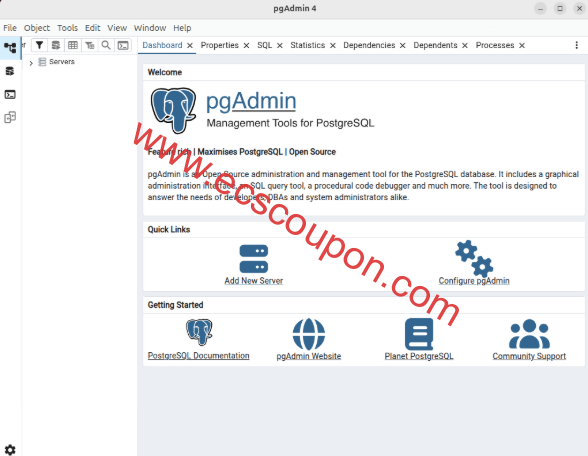
关于PostgreSQL角色和数据库
在PostgreSQL中,客户端身份验证由配置文件/etc/postgresql/18/main/pg_hba.conf控制(版本号可能因安装而异)。
默认的认证方式对数据库管理员而言是"peer",这意味着它会获取客户端的操作系统用户名,并检查该用户名是否与请求的数据库用户名匹配,以允许本地连接访问。
在安装过程中,会创建了一个名为“postgres”的系统用户帐户,但没有设置密码,该帐户也是默认的数据库管理员用户名。
sudo nano /etc/postgresql/18/main/pg_hba.conf
1、了解PostgreSQL角色
在PostgreSQL中,数据库访问权限管理是通过角色来实现的。角色可以被视为单个数据库用户,也可以被视为一组数据库用户,具体取决于角色的设置方式。
默认角色也是postgres。重要的是,据库角色在概念上与操作系统用户完全无关,但在实际应用中它们可能存在关联(尤其是出于认证目的)。角色可以:
- 拥有数据库对象(表、视图、函数等)
- 将这些对象的权限分配给其他角色
- 将角色成员资格授予另一个角色(角色继承)
2、为PostgreSQL角色启用加密密码
要配置角色以使用加密密码而不是peer身份验证,则需要修改pg_hba.conf文件。将认证方式从peer更改为scram-sha-256(现代安全方法),或改为md5以使用密码认证。
sudo nano /etc/postgresql/18/main/pg_hba.conf
找出类似以下的行:
# TYPE DATABASE USER ADDRESS METHOD local all all peer
改为:
# TYPE DATABASE USER ADDRESS METHOD local all postgres peer local all all scram-sha-256
这样既能保留postgres用户的peer身份验证,又能要求其他用户使用密码认证。
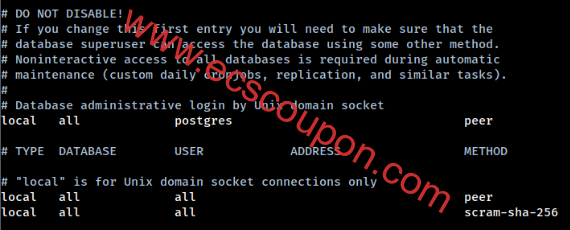
然后重启PostgreSQL服务以使更改生效:
sudo systemctl restart postgresql
在Ubuntu上使用PostgreSQL
一切设置完毕后,这时可以使用以下命令访问postgres系统帐户,其中-i标志告诉sudo以登录shell的形式运行目标用户的密码数据库条目所指定的shell:
sudo -i -u postgres psql # to launch the postgres shell program
要直接访问postgres shell,而无需先访问postgres用户帐户,请运行以下命令:
sudo -u postgres psql
你可以通过输入\q或按Ctrl+D来退出postgres shell:
\q
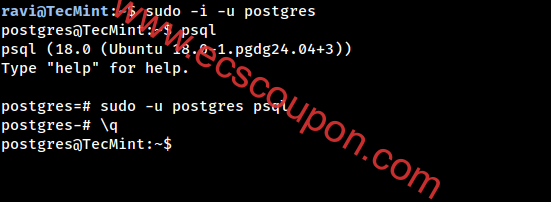
1、创建PostgreSQL数据库角色
使用以下命令创建新的用户角色:
CREATE ROLE ecscoupon;
要创建具有LOGIN属性的角色(具有LOGIN属性的角色可以视为与数据库用户相同):
CREATE ROLE ecscoupon LOGIN;
或者使用CREATE USER命令,该命令默认包含登录功能:
CREATE USER ecscoupon;
2、创建带密码的角色
角色还可以设置密码,如果你将客户端身份验证方法配置为需要加密密码,则此操作至关重要:
CREATE ROLE ecscoupon WITH LOGIN PASSWORD 'secure_password_here';
或者使用CREATE USER语法:
CREATE USER ecscoupon WITH PASSWORD 'secure_password_here';
3、创建具有额外权限的角色
你可以创建具有超级用户权限的角色(请谨慎使用):
CREATE ROLE admin WITH LOGIN PASSWORD 'admin_password' SUPERUSER;
或者创建一个可以创建数据库的角色:
CREATE ROLE developer WITH LOGIN PASSWORD 'dev_password' CREATEDB;
4、列出现有的PostgreSQL数据库角色
要列出现有用户角色,请使用以下任一命令:
\du -- 显示实际用户及其详细信息
或者:
SELECT rolname FROM pg_roles;
查看更多详细信息,输入以下命令:
\du+
5、修改PostgreSQL数据库角色
更改角色密码,请输入以下命令:
ALTER ROLE ecscoupon WITH PASSWORD 'new_password';
向现有角色授予超级用户权限:
ALTER ROLE ecscoupon WITH SUPERUSER;
撤销超级用户权限:
ALTER ROLE ecscoupon WITH NOSUPERUSER;
6、删除PostgreSQL数据库角色
要删除现有用户角色,请使用DROP ROLE命令:
DROP ROLE ecscoupon;
注意:你不能删除拥有数据库对象的角色,必须先重新分配这些对象的所有权或删除这些对象。
7、创建PostgreSQL数据库
创建具有特定名称(例如ecscoupon用户)的角色后,就可以创建一个由该角色管理的数据库:
CREATE DATABASE ecscoupon;
创建由特定角色拥有的数据库:
CREATE DATABASE ecscoupon OWNER ecscoupon;
要创建具有特定编码的数据库:
CREATE DATABASE ecscoupon ENCODING 'UTF8' LC_COLLATE='en_US.UTF-8' LC_CTYPE='en_US.UTF-8' OWNER ecscoupon;
8、授予角色权限
创建数据库后,授予该角色所有权限:
GRANT ALL PRIVILEGES ON DATABASE ecscoupon TO ecscoupon;
现在要管理数据库ecscoupon,请以ecscoupon角色访问postgres shell:
psql -U ecscoupon -d ecscoupon
如果系统提示输入密码,请输入你为该角色设置的密码。
9、创建PostgreSQL表
例如这里将创建一个名为authors的测试表,其中存储ecscoupon.com有关作者的信息:
CREATE TABLE authors (
code SERIAL PRIMARY KEY,
name VARCHAR(40) NOT NULL,
city VARCHAR(40) NOT NULL,
joined_on DATE NOT NULL
);
注意:这里使用SERIAL作为主键,它会自动生成连续的数字,这比手动分配编号更实用。
10、将数据插入PostgreSQL表
创建表格后,向其中填充一些数据:
INSERT INTO authors (name, city, joined_on) VALUES
('Ravi Saive', 'Mumbai', '2022-08-15'),
('Aaron Kili', 'Nairobi', '2024-03-20'),
('Matei Cezar', 'Bucharest', '2025-06-10');
11、从PostgreSQL表中查询数据
要查看表中存储的数据,请运行SELECT命令:
SELECT * FROM authors;
针对特定列:
SELECT name, city FROM authors;
带过滤功能:
SELECT * FROM authors WHERE city = 'Mumbai';
顺序方式:
SELECT * FROM authors ORDER BY joined_on DESC;
12、更新PostgreSQL表中的数据
修改现有数据:
UPDATE authors SET city = 'Delhi' WHERE name = 'Ravi Saive';
13、从PostgreSQL表中删除数据
要删除特定行:
DELETE FROM authors WHERE name = 'Ravi Saive';
14、列出PostgreSQL数据库表
你可以使用以下命令列出当前数据库中的所有表:
\dt
更多详细信息:
\dt+
查看表结构:
\d authors
15、修改PostgreSQL表结构
向现有表中添加新列:
ALTER TABLE authors ADD COLUMN email VARCHAR(100);
删除列:
ALTER TABLE authors DROP COLUMN email;
重命名列:
ALTER TABLE authors RENAME COLUMN code TO author_id;
16、删除/丢弃PostgreSQL表
要删除当前数据库中的表:
DROP TABLE authors;
级联删除(移除依赖对象):
DROP TABLE authors CASCADE;
17、列出所有PostgreSQL数据库
要列出所有数据库,请使用以下任一命令:
SELECT datname FROM pg_database;
或者,需要更详细的描述:
\list
或者简写为:
\l
18、删除/丢弃PostgreSQL数据库
如果要删除数据库:
DROP DATABASE ecscoupon;
警告:此操作将永久删除数据库中的所有数据。
19、切换到另一个PostgreSQL数据库
可以轻松地在不同的数据库之间切换:
\connect database_name
或者简写为:
\c database_name
配置PostgreSQL以进行远程访问
默认情况下,PostgreSQL只接受来自localhost的连接。要允许远程连接,需要编辑postgresql.conf文件:
sudo nano /etc/postgresql/18/main/postgresql.conf
找出这行:
#listen_addresses = 'localhost'
改为:
listen_addresses = '*'
接下来,编辑pg_hba.conf文件:
sudo nano /etc/postgresql/18/main/pg_hba.conf
添加一行代码以允许来自你的网络连接(将192.168.1.0/24替换为你的网络):
# TYPE DATABASE USER ADDRESS METHOD host all all 192.168.1.0/24 scram-sha-256
或者允许来自任何IP地址的请求(安全性较低):
host all all 0.0.0.0/0 scram-sha-256
允许PostgreSQL通过防火墙:
sudo ufw allow 5432/tcp
最后,重启PostgreSQL:
sudo systemctl restart postgresql
PostgreSQL基本性能调优
为了在Ubuntu 24.04上获得更好的性能,请考虑调整postgresql.conf设置:
sudo nano /etc/postgresql/18/main/postgresql.conf
建议更改(根据服务器内存进行调整):
shared_buffers = 256MB # 大概内存的25% effective_cache_size = 1GB # 大概内存的50-75% maintenance_work_mem = 64MB checkpoint_completion_target = 0.9 wal_buffers = 16MB default_statistics_target = 100 random_page_cost = 1.1 effective_io_concurrency = 200 work_mem = 4MB
更改完成后,请重启PostgreSQL:
sudo systemctl restart postgresql
备份和恢复PostgreSQL数据库
备份单个数据库:
pg_dump -U postgres tecmint > tecmint_backup.sql
备份所有数据库:
pg_dumpall -U postgres > all_databases_backup.sql
恢复数据库:
psql -U postgres tecmint < tecmint_backup.sql
实用PostgreSQL命令参考
以下是常用PostgreSQL命令,可供参考:
| 命令 | 描述 |
|---|---|
\l或者\list |
列出所有数据库 |
\c dbname |
连接到数据库 |
\dt |
列出所有表格 |
\d tablename |
描述表格结构 |
\du |
列出所有角色/用户 |
\dn |
列出所有模式 |
\df |
列出所有函数 |
\dv |
列出所有视图 |
\timing |
切换查询时序 |
\x |
切换展开显示 |
\i filename |
从文件中执行命令 |
\q |
退出psql |
\h |
SQL命令帮助 |
\? |
psql命令帮助 |
 趣云笔记
趣云笔记